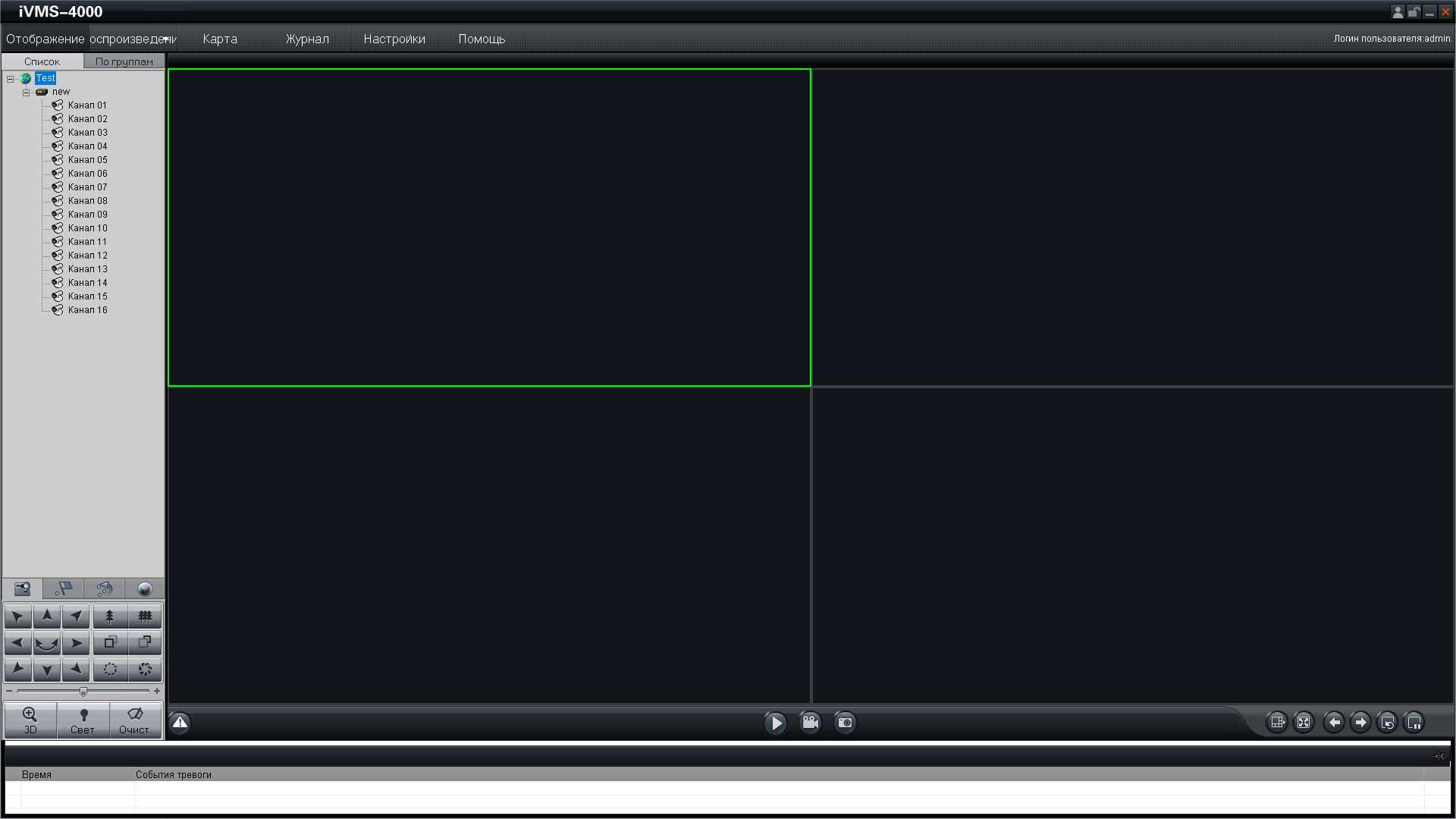 В статье подробно представлена настройка iVMS 4000 и пошаговая установка программного обеспечения (ПО).
В статье подробно представлена настройка iVMS 4000 и пошаговая установка программного обеспечения (ПО).
iVMS – это специальное клиентское ПО для работы с сетевыми устройствами Hikvision (например: Hikvision DS-7204HVI-ST), такими как: DVR, гибридные DVR, NVR, DVS, IP камеры, IP Dome, аудио/видео декодеры, и iVMS-2000.
Требования к ПК:
- Поддерживаемые ОС: Microsoft Windows10/7/Windows 2008 (32/64-bit).
- Windows 2003/Windows XP/Windows 2000 (32-bit)
- CPU: Intel Pentium IV 3.0 GHz и выше.
- RAM: 1G и выше.
- Display: 1024*768 и выше.
Как установить iVMS 4000. Пошаговая инструкция
Запустите установочный *.exe файл дистрибутива (ссылка для скачивания ниже) и оставляйте все по умолчанию, если не требуется особая директория установки. После копирования файлов запустится установка утилиты обнаружения и первоначальной настройки сетевых устройств (SADP). Если ПО WinPcap уже установлено в системе, можно отказаться нажав ≪Отмена≫.
Без WinPcap поиск подключенных сетевых устройств будет недоступен.
SADP можно будет установить отдельно, включая WinPcap.
Регистрация администратора iVMS и конфигурация
При первом запуске появится окно: «Регистрация администратора». Введите имя пользователя и пароль, которым Вы будете входить в программу как администратор.

Затем откроется главное окно программы. Появится диалоговое окно помощника. Если Вы сразу будете подключать устройства, то можете следовать за ним. Он оказывает реальную помощь.
Рассмотрим основные элементы управления из главного окна программы.
- Система.
- Меню:
Отображение – переход к просмотру «живого» видео и, если используется, карта аппаратного кодирования-декодирования;
Воспроизведение – переход к воспроизведению записей (локальных и удалённых);
Карта – переход к электронной карте (e‐map);
Журнал – переход к журналу событий;
Настройки – переход к настройкам системы;
Помощь – нажмите для вызова руководства пользователя и информации о версии ПО.
- Устройства.
- Просмотр.
- PTZ управление.
- Информация о тревогах – выводится время и описание тревоги.
Читать далее на сайте.
Вступите в группу, и вы сможете просматривать изображения в полном размере

Это интересно
0
|
|||





Последние откомментированные темы:
-
Программа «начала электроники»
(1)
Leovolf
,
28.11.2021
-
Чем отличается Ubuntu от Debian
(1)
Лаборант
,
24.09.2021
-
Установка Elementary OS 6
(1)
Вай, Николай!
,
05.09.2021
-
Простой и эффективный способ раскачки аккумулятора ноутбука.
(1)
pena
,
11.08.2021
-
Установка Ubuntu 21.04
(1)
Leovolf
,
09.05.2021
20251120044843